时间:2020-06-04 16:48:27 来源:www.win7qijian.com 作者:系统玩家
不知道你在使用win7系统办公的时候碰到过win7旗舰版教程详解情况没有,这个问题今天小编碰到了。win7旗舰版教程详解问题对于很多新手来说就不太容易自己解决,大部分时候都会去求助别人,那能不能解决呢?肯定时可以解决win7旗舰版教程详解的问题,小编也在查阅了相关的很多资料后,用这个流程:1、需备份C盘或桌面重要文件2、4G左右的U盘,做成U盘PE启动盘就可以很轻松的处理了。小编下面给大家带来更详细的win7旗舰版教程详解的完全解决法子。
升级准备:
1、需备份C盘或桌面重要文件
2、4G左右的U盘,做成U盘PE启动盘
3、操作系统:雨林木风win7旗舰版下载
4、启动设置:寻找自己电脑品牌U盘启动热键大全
xp升级win7旗舰版步骤:
1、把win7旗舰版镜像中最大的gho文件拷贝到U盘GHO目录;

2、在xp电脑上插入启动U盘,开机不停按F12/F11/ESC等快捷键,选择usb选项回车;
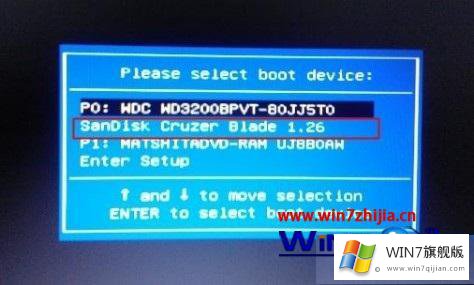
3、从U盘启动,在主菜单中选择01或02进入PE系统;

4、在pe桌面上打开一键装机,默认会自动选择映像路径,点击安装在C分区,确定;
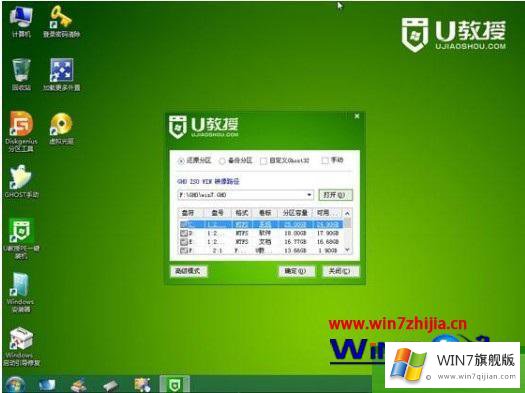
5、提醒用户会删除C盘数据,点击是立即进行系统文件拷贝操作;
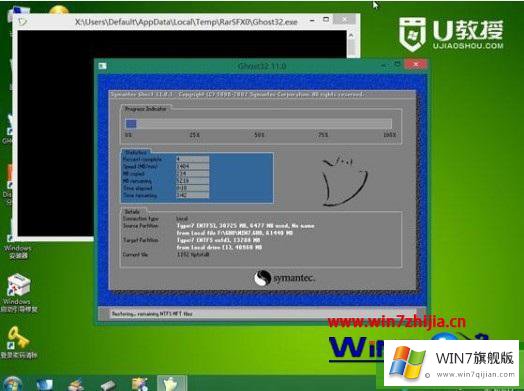
6、接着电脑会重启,系统开始安装;
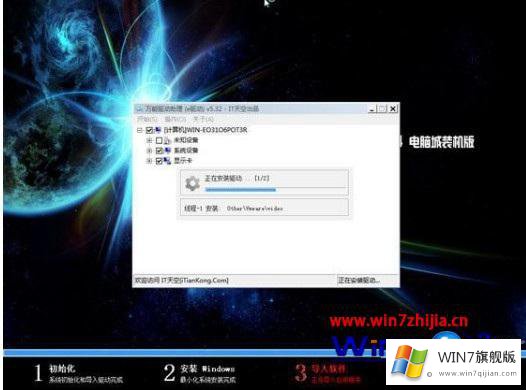
7、完成安装后,会自动重启进入新系统。

以上就是xp升级win7旗舰版教程详解,有需要的用户可以参考一下小编的方法吧。
关于win7旗舰版教程详解的完全解决法子就给大家说到这里了,各位的问题不知道有没有得到解决呢?如果你还有别的windows系统相关的问题,可以继续在本站查找阅读。